ليس من غير المألوف أن يصادف المستخدمون أنواع ملفات غير مألوفة ، على سبيل المثال ، المستندات ذات الامتداد CRD. عادةً ما تمثل البيانات من برنامج Windows CardSpace القديم أو جداول الجيتار للعديد من البرامج ، ويتم فتحها باستخدام التطبيقات المناسبة.
كيفية فتح CRD
لا يمكن فتح ملفات من هذا النوع ، وهي مستندات CardSpace ، بواسطة أدوات النظام على الإصدارات الحديثة من أنظمة تشغيل Microsoft ، نظرًا لأن التطبيق كان موجودًا فقط في Windows حتى الإصدار 95. ومع ذلك ، هناك حل من جهة خارجية لإصدارات Windows الأحدث. يمكن فتح لوحة الجيتار بهذا الشكل باستخدام "المفكرة" المعتادة.
الطريقة 1: AZZ Cardfile
لفتح مستندات Windows CardSpace ، استخدم برنامج AZZ Cardfile.
قم بتنزيل النسخة التجريبية من AZZ Cardfile من الموقع الرسمي
- قم بتشغيل التطبيق واستخدام النقاط "ملف" – "استيراد".
- كذلك من خلال الواجهة "إكسبلورر" انتقل إلى موقع الملف الهدف وافتحه.
- سيصبح محتوى المستند متاحًا للقراءة في الجزء الأوسط من نافذة البرنامج.
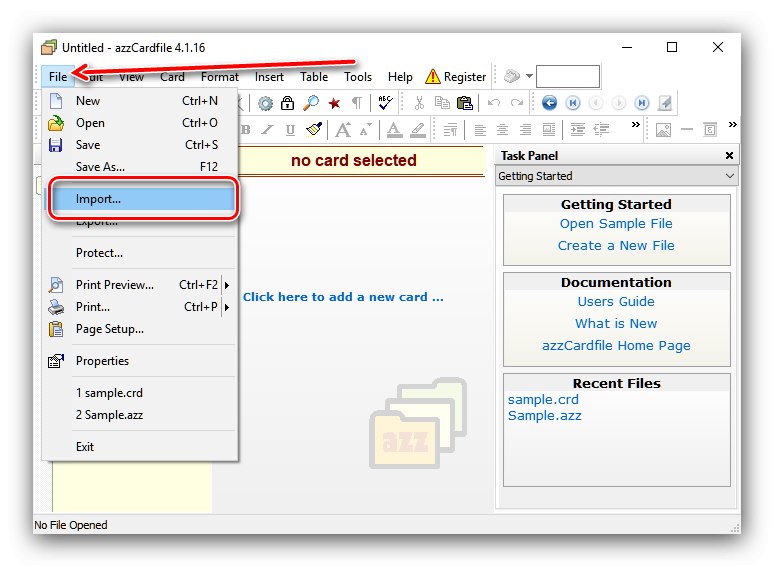
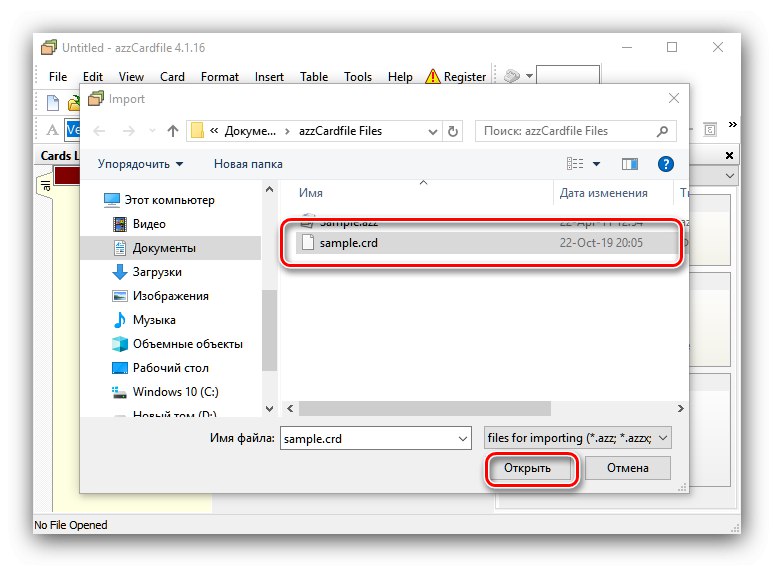
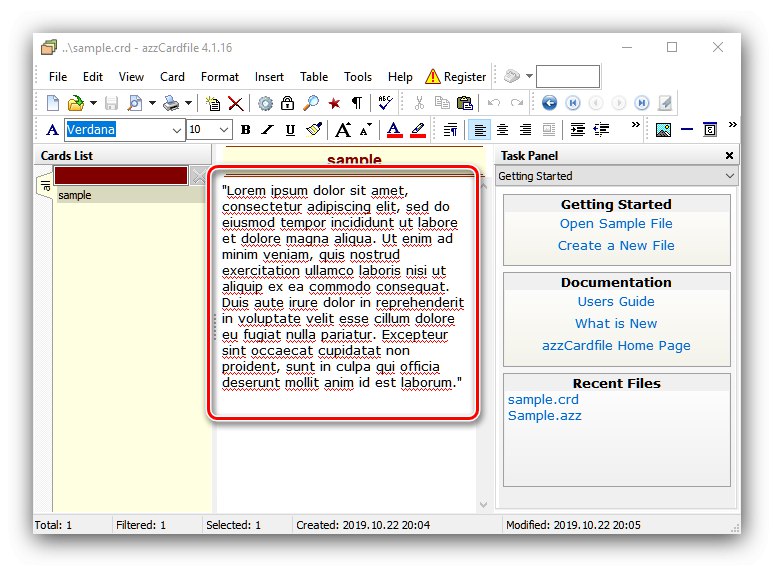
التطبيق فعال في حل المهمة ، ومع ذلك ، فإنه لا يحتوي على الترجمة الروسية ، والاستخدام المجاني ممكن فقط لمدة 30 يومًا. ومع ذلك ، فإن البرنامج مثالي تقريبًا للاستخدام الفردي.
الطريقة الثانية: "المفكرة"
بالنسبة لطاولات الجيتار بتنسيق CRD ، لا تحتاج حتى إلى تثبيت برامج إضافية - حتى البرنامج الأكثر شيوعًا يمكنه التعامل مع فتح مثل هذه الملفات "دفتر".
- اكتشف "دفتر" بأي طريقة مناسبة ، على سبيل المثال ، من خلال العثور عليها "بحث".
- بعد بدء التطبيق ، استخدم شريط الأدوات ، المسار "ملف" – "افتح".
- عبر "موصل" افتح الدليل بالملف المطلوب. بشكل افتراضي ، يتم تكوين برنامج Notepad لفتح TXT فقط ، لذلك في القائمة المنسدلة ، قم بالتبديل إلى "كل الملفات"... بعد ظهور مستند CRD في القائمة ، حدده وانقر "افتح".
- سيصبح محتوى الملف متاحًا للعرض والتحرير.
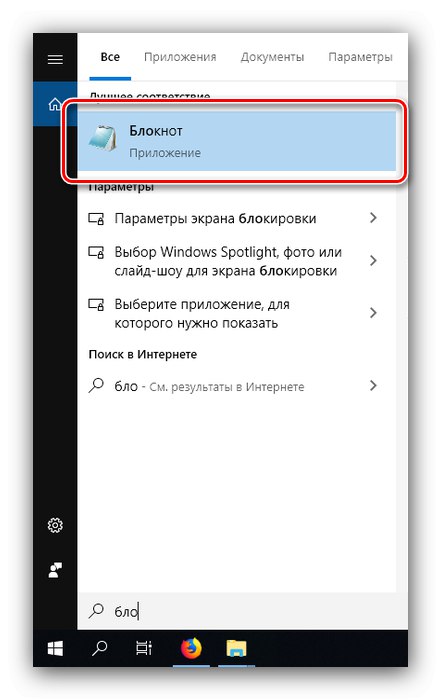
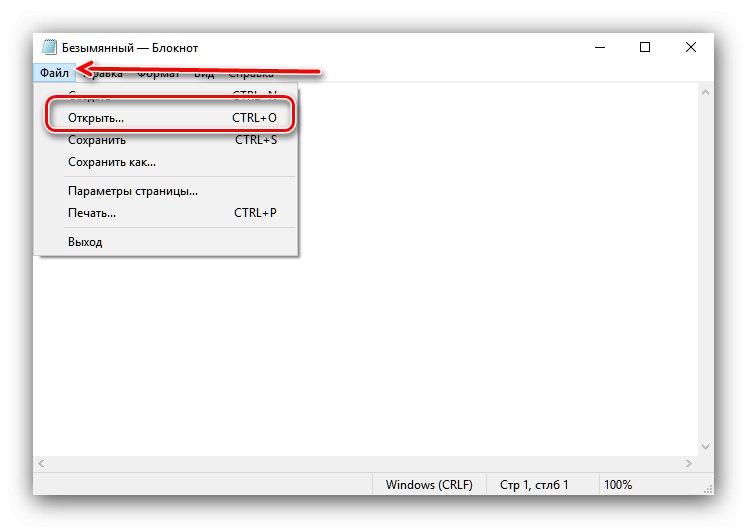
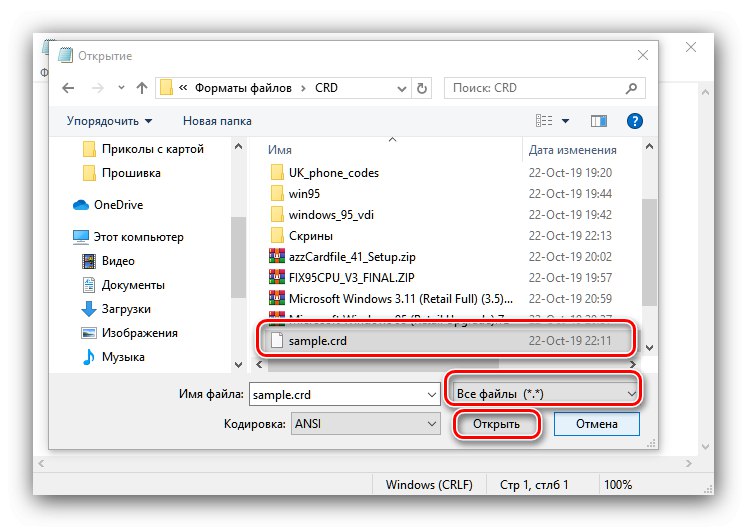
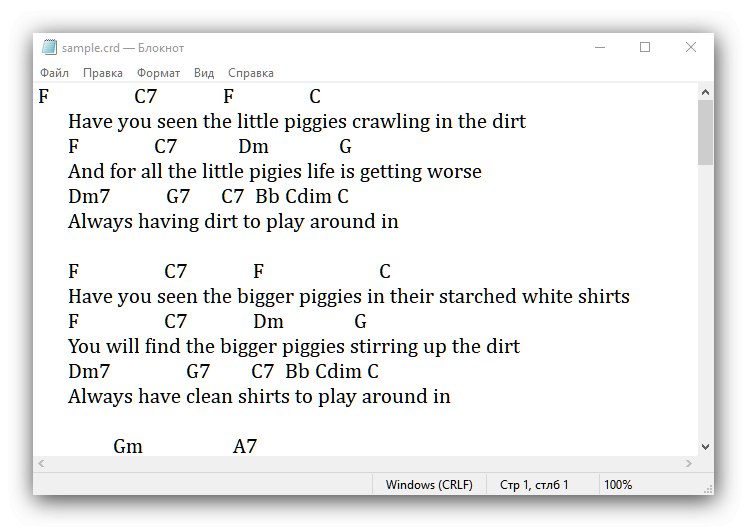
في حالات نادرة "دفتر" لا يمكن التعامل مع فتح CRD من هذا النوع - وهذا يعني أن الملف تالف. لا يوجد شيء يمكن القيام به هنا ، ولا يمكن حل المشكلة.
كما ترى ، فإن فتح كلا النوعين الشائعين من ملفات CRD أمر سهل.